iOS 13 одно из самых масштабных преображений произошло с приложением «Фото». Появилось много новых функций, причем некоторые Apple спрятала так сильно, что об их существовании знают далеко не все.
Совсем недавно я узнал о 3 полезных функциях приложения «Фото» в iOS и стал активно пользоваться как минимум одной из них. Сейчас расскажу о них.
Как отправить фото ссылкой с iPhone
Я часто отправляю фотографии с айфона, порой целыми пачками, как в мессенджерах, так и по электронной почте. У получателя это все выглядит не очень красиво — ему приходится скачивать каждую фотографию по отдельности. В итоге я бросил это дело: сначала скидывал снимки на компьютер, создавал архив, грузил его d в "облако" и потом уже давал ссылку по почте или в Telegram.
Однако в приложении «Фото» есть функция, которая позволяет отправить одно или несколько изображений одной ссылкой iCloud. Это меню запрятали прям очень хорошо: нужно нажать «Поделиться», и в самом верху появится мало заметная кнопка «Параметры». Вот там как раз и можно выбрать способ отправки ссылкой iCloud. Кстати, здесь же есть возможность убрать все метаданные с фотографии.

Если выбрать сразу несколько фото, приложение сгруппирует их в одну ссылку
Как скрыть фото на iPhone
А это прям must have для всех, у кого на айфоне есть фотографии, которые не следует видеть остальным (ну ведь почти у всех такие есть, не так ли). Чтобы скрыть фотографию на iPhone, откройте то же самое меню «Поделиться» и нажмите кнопку «Скрыть». После подтверждения действия снимок переместится в специальную папку «Скрытые».
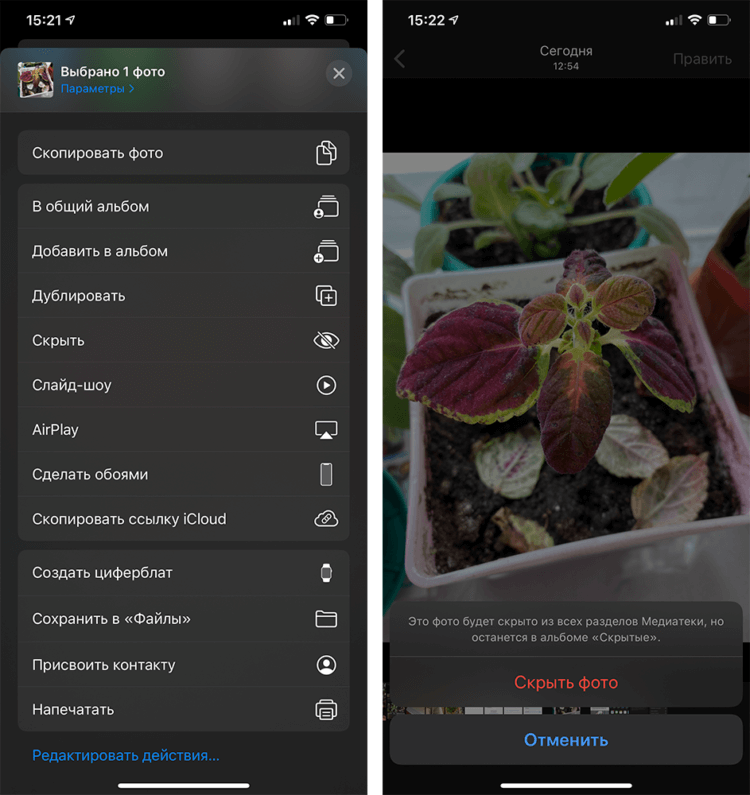
Вот так просто можно скрыть фотографии на iOS
Конечно, тот, кому очень надо, все равно сможет отыскать нужную фотографию, но это не так просто сделать. Нужно зайти в раздел «Альбомы» и пролистать до самого конца (что делают очень редко). Так что в качестве меры по защите конфиденциальных фото — способ неплохой. А вообще, лучше не хранить слишком уж личные снимки на айфоне.
Как найти фото на iPhone
А вот это прям мега крутая функция. В iOS она довольно давно, но многие почему-то ею не пользуются. И когда возникает необходимость найти фотографию, сделанную, например, в 2015 году, владелец телефона начинает судорожно листать экран (такое чувство, будто от трения вот-вот полетят искры). У меня вот на айфоне почти 20 000 фото — искать устанешь.
Но есть способ попроще — зайти в меню «Поиск» и в верхнее поле ввести то, что вы хотите найти. Захотелось мне посмотреть на своего хомяка — ввел запрос, и через несколько секунд приложение покажет мне все его фотографии. Причем объекты распознаются даже в том случае, если они не слишком ясно видны на фотографии. Иногда, конечно, бывает погрешность (например, по запросу «стиральная машина» мне показали открытый чайник), но только в том случае, если объекты похожи между собой. Вон тот же чайник из нержавеющей стали — ну прям вылитый барабан стиральной машины.
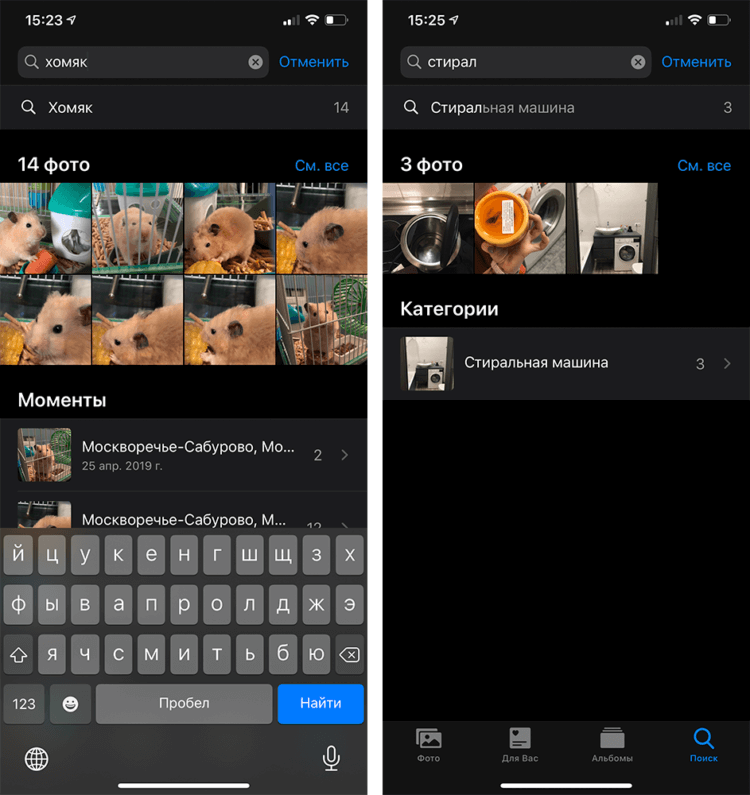
Поиск фото по словам сильно упростил мне жизнь
А все потому, что в iOS 13 улучшилось распознавание объектов и животных на фотографиях и снимках. Многие элементы идентифицируются уже в момент съемки — дополнительная индексация больше не требуется.
В приложении «Фото» есть и другие полезные возможности. Например, ночью, при подключенной зарядке, ваша медиатека анализируется с помощью машинного обучения для наилучшего результата. Приложение само выбирает лучшие моменты дня, месяца и года. Теперь вы легко сможете находить и вспоминать самые памятные эпизоды своей жизни.
Советы по работе с приложением «Фото» на iOS
- В медиатеке можно автоматически воспроизводить Live Photo и ролики (без звука);
- В меню «Альбомы» есть отдельная вкладка для записей с экрана;
- Можно указывать несколько слов для поисковых запросов. Например, «море» и «отпуск»;
- Размер фотографий в медиатеке можно регулировать — используя привычный жест увеличения или уменьшения;
- Для «Моментов» подбирается релевантная музыка — на основе ваших предпочтений.
Все же удивительно, как Apple иногда умудряется прятать полезные настройки в глубины интерфейса iOS =)









